Aplikasir merupakan aplikasi yang dapat digunakan multi devices komputer, tablet maupun ponsel. Ketika Anda menggunakan komputer Anda juga dapat menggunakan printer thermal untuk cetak struk. Berikut ini panduan instal printer struk thermal di komputer.
1. Install driver Download driver : Link Download
2. Hubungkan kabel atau pairing bluetooth printer dengan computer
3. Buka Control Panel\All Control Panel Items\Devices and Printers pastikan sudah ada 2 device sebagai berikut.

4. Klik kanan device kemudian pilih Services dan lihat nama portnya. Contoh disini adalah COM3. Selanjutnya klik tombol Apply kemudian klik tombol OK
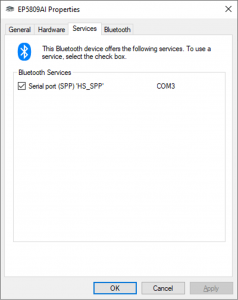
5. Buka PrinterTestDemo.exe di folder install driver
6. Isi sesuai dengan versi sistem operasi, jenis printer, nama port. Kemudian klik tombol USB Port Check kemudian klik Begin Setup
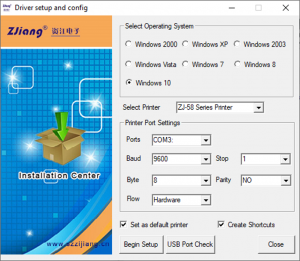
7. Di Control Panel\All Control Panel Items\Devices and Printers akan muncul device printer sebagai berikut

8. Klik kanan device tersebut kemudian pilih Printing preferences
9. Pilih Layout dan isikan sebagai berikut
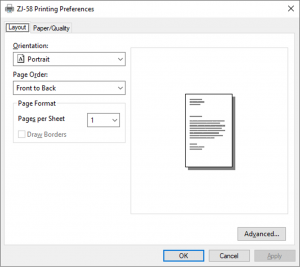
10. Pilih Paper/Quality dan isikan sebagai berikut
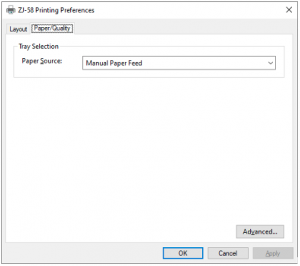
11. Pilih Advanced dan isikan sebagai berikut
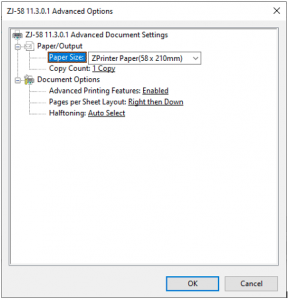
12. Klik kanan device tersebut kemudian pilih Printing properties
13. Pilih Device Settings dan isikan sebagai berikut.
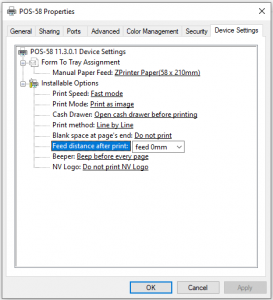
setting juga Feed distance after print menjadi 0 mm
Silahkan pilih option Cash Drawer apabila menggunakan Cash Drawer kemudian klik tombol Apply
14. Pilih General dan isikan sebagai berikut
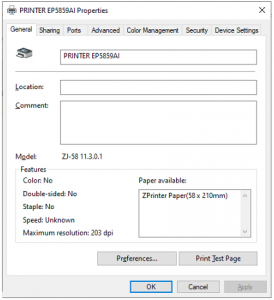
Silahkan klik tombol Print Test Page untuk tes printSilahkan klik tombol Apply kemudian klik tombol OK
15. Silahkan lakukan pairing ke printer baru tersebut.
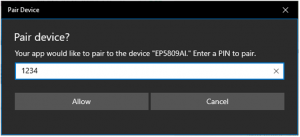
16. Silahkan lakukan pengaturan Print Preview di browser yang digunakan mengakses Aplikasir. Set Orientation dengan Portrait. Selanjutnya Set Shrink to fit Page Width. Set margin atas bawah kanan kiri 0. Kemudian Set semua Header dan Footer dengan isian blank. Silahkan klik tombol OK.
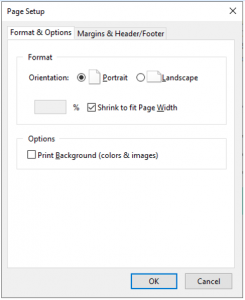
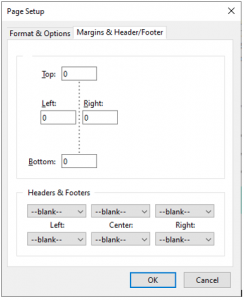
Untuk setting cash drawer buka setting printer lalu klik kanan printer properties dan pada bagian device setting pilih settingan cash drawer bisa disesuaikan
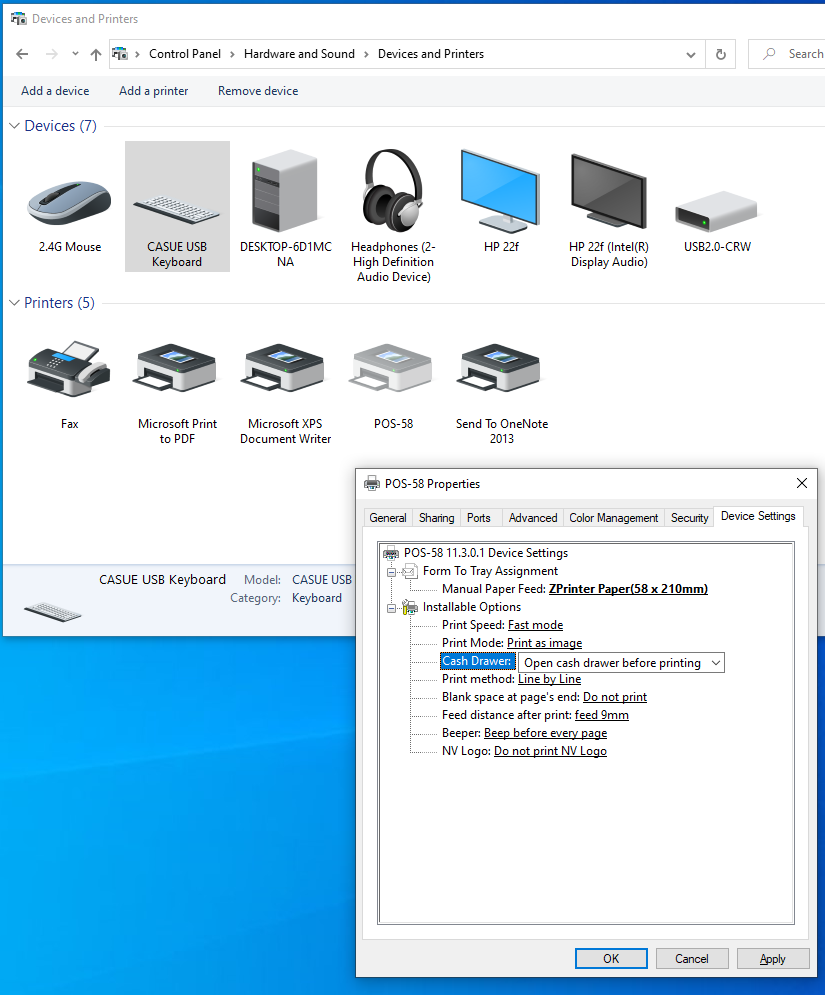
settingan print preview browser google chrome :
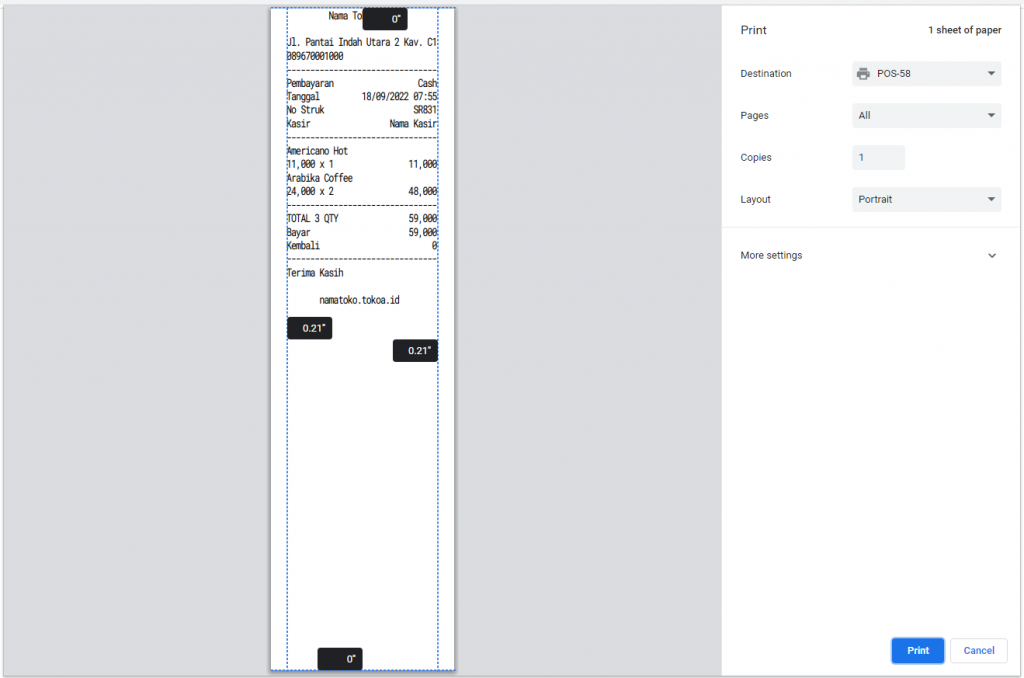
custom margin chrome atas 0, kiri 0.21″ , kanan 0.21″, bawah 0,
settingan print di mozila firefox :
margin = none
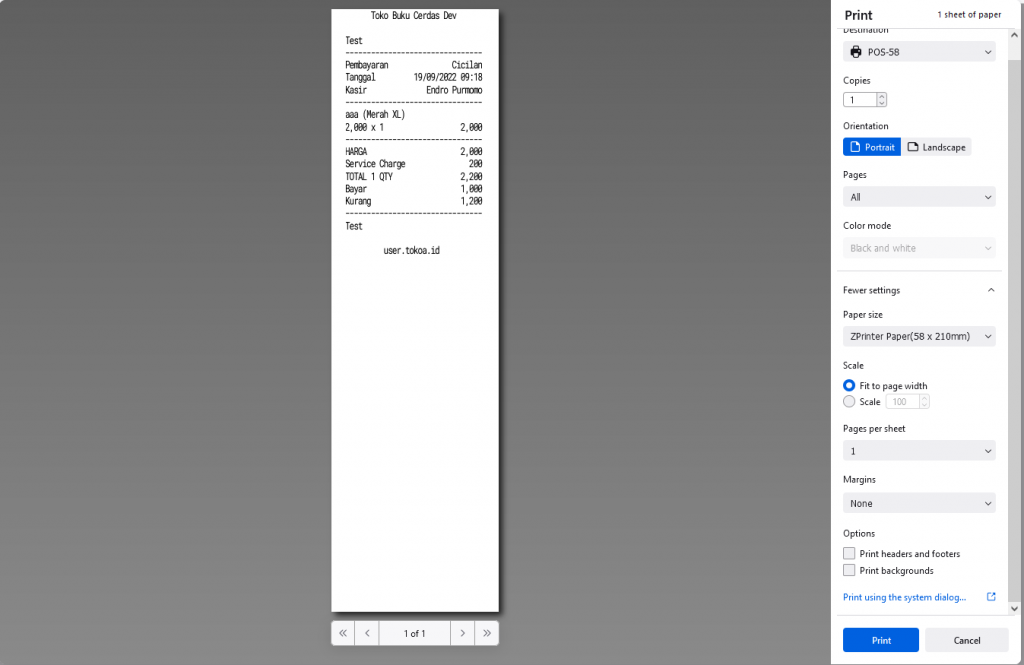
Baca juga : Panduan Menambahkan Supplier Aplikasir
Aplikasi kasir POS (Point of Sale) dengan fitur lengkap untuk semua jenis usaha anda. Membantu anda mengelola toko dan meningkatkan penjualan dengan mudah.
Aplikasi kasir yang mudah digunakan dan sesuai dengan usaha anda. Dengan aplikasir jualan semakin mudah dan untung bertambah.
Aplikasir membantu mengembangkan usaha anda. Jalankan usaha dan pantau transaksi secara realtime dari mana saja. Kontrol akses kasir dan dapatkan laporan langsung ke handphone anda. Aplikasir adalah solusi untuk semua kebutuhan usaha anda.
Download Aplikasir
https://play.google.com/store/apps/details?id=com.aplikasir.android
Website: https://www.aplikasir.com
Youtube: https://www.youtube.com/c/aplikasir
Facebook: https://www.facebook.com/aplikasir.id
Instagram: https://www.instagram.com/aplikasir.id




